要求:分别以桥接、NAT模式设置Kali虚拟机。截图并说明不同模式下物理机、Kali虚拟机IP地址的关系(是否同在一个子网)
结论:桥接模式下二者属于同一网段,NAT模式下则不属于
一:桥接模式
1.打开“虚拟网络编辑器”,选择“更改设置”
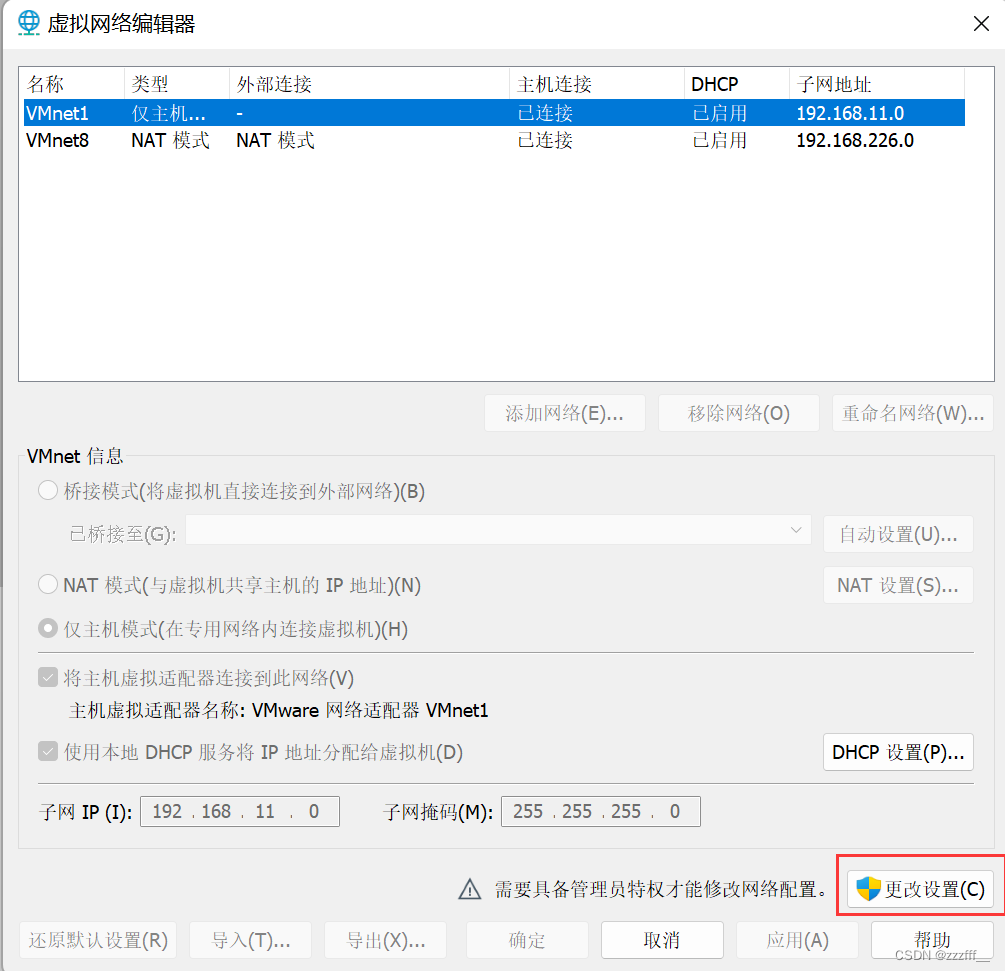
然后“确定”
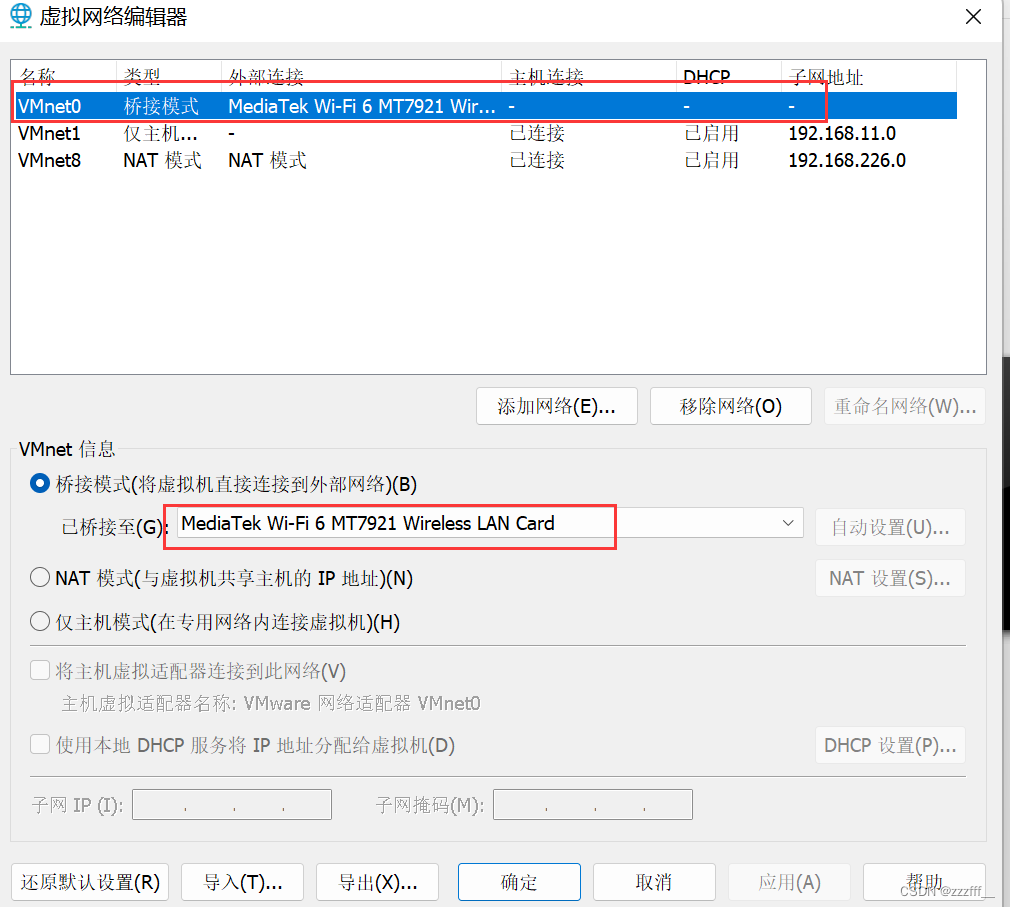
2.“编辑虚拟机设置”->“网络适配器”->“桥接模式”,然后确定
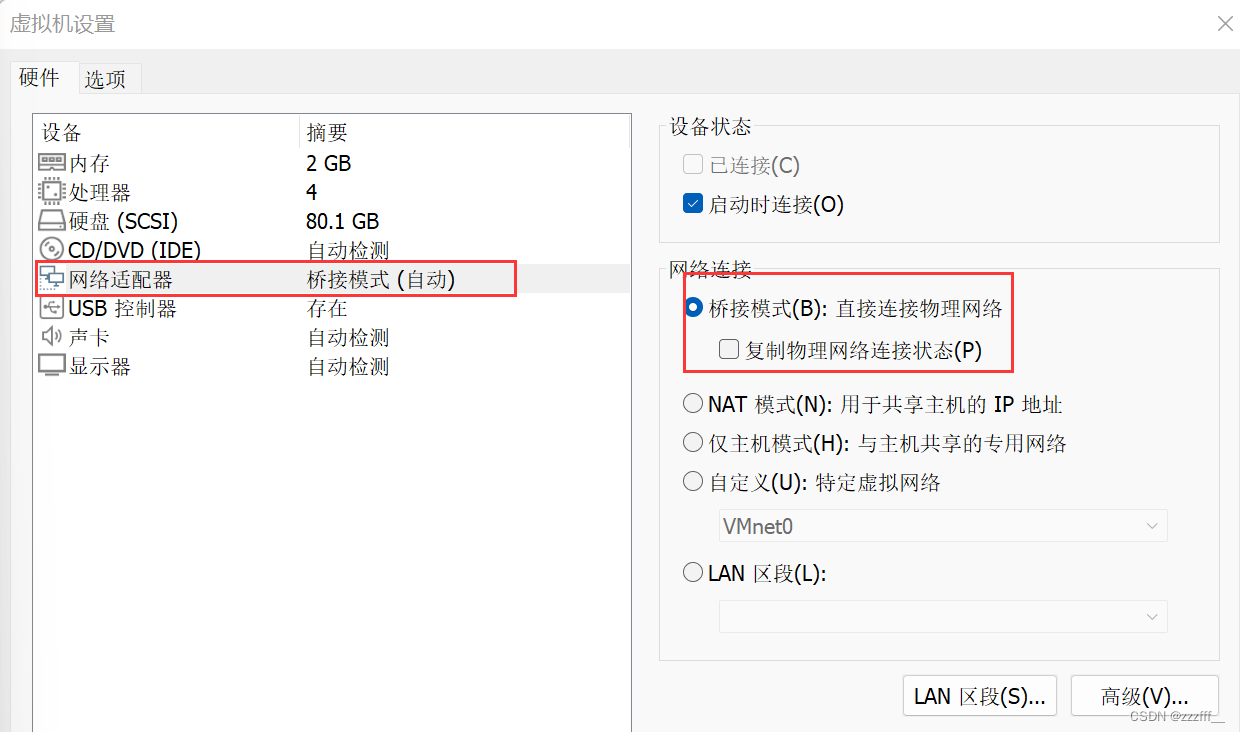
3.开启此虚拟机,打开命令终端,使用root权限
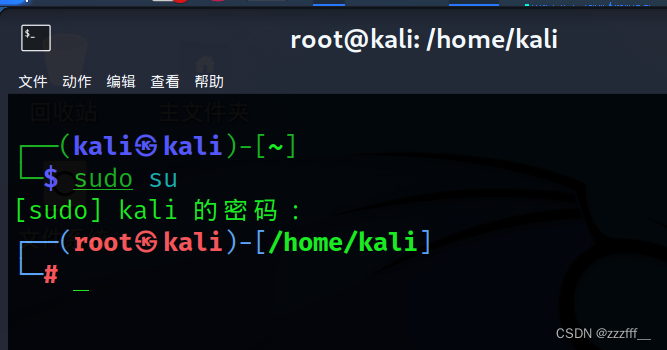
4.输入命令 “cd /etc/network” 进入文件夹
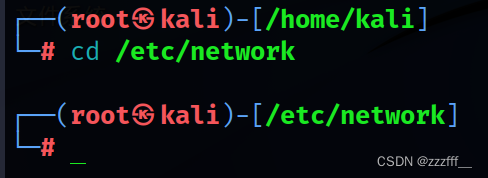
5.打开 电脑命令指示符,输入“ipconfig”查看本机IP
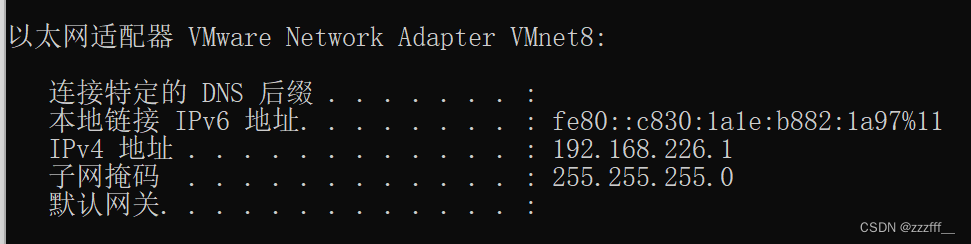
6.输入命令“vim interfaces”,回车,输入e进入编辑模式,然后敲下命令
auto eth0
iface eth0 inet static
address 192.168.226.2
netmask 255.255.255.0
gateway 192.168.226.1
(以上数据是对于我的本机而言)
然后按键盘上的“Esc”退出编辑,再输入“:wq!”保存文件
7.输入vim /etc/resolv.conf
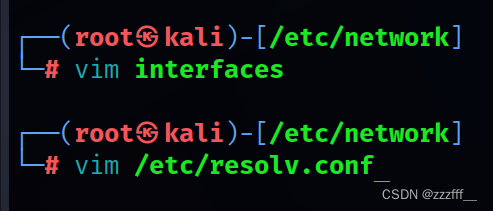
8.键盘按下“i”进入编辑模式,输入nameserver 192.168.43.1
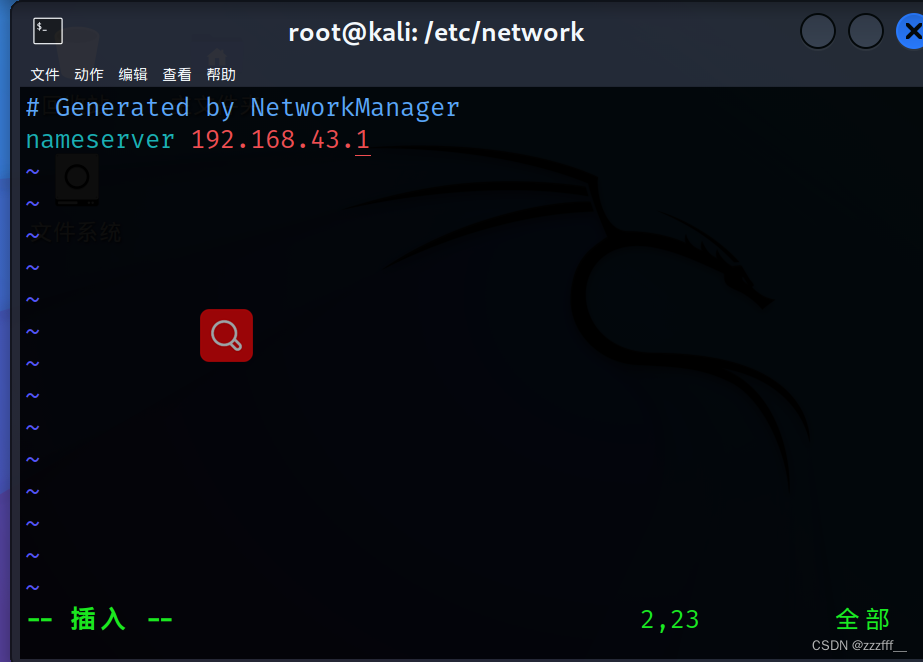
9.键盘按下“Esc”,输入“:wq!”保存
10.打开本机命令提示符,输入“ipconfig /release”释放ip

11.回到kali,输入“service networking restart”
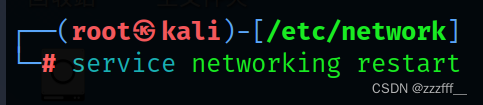
12.恢复本机ip,输入命令“ipconfig/renew”

13.kali输入“ifconfig”指令,这个时候虚拟机就能接收到ip地址了
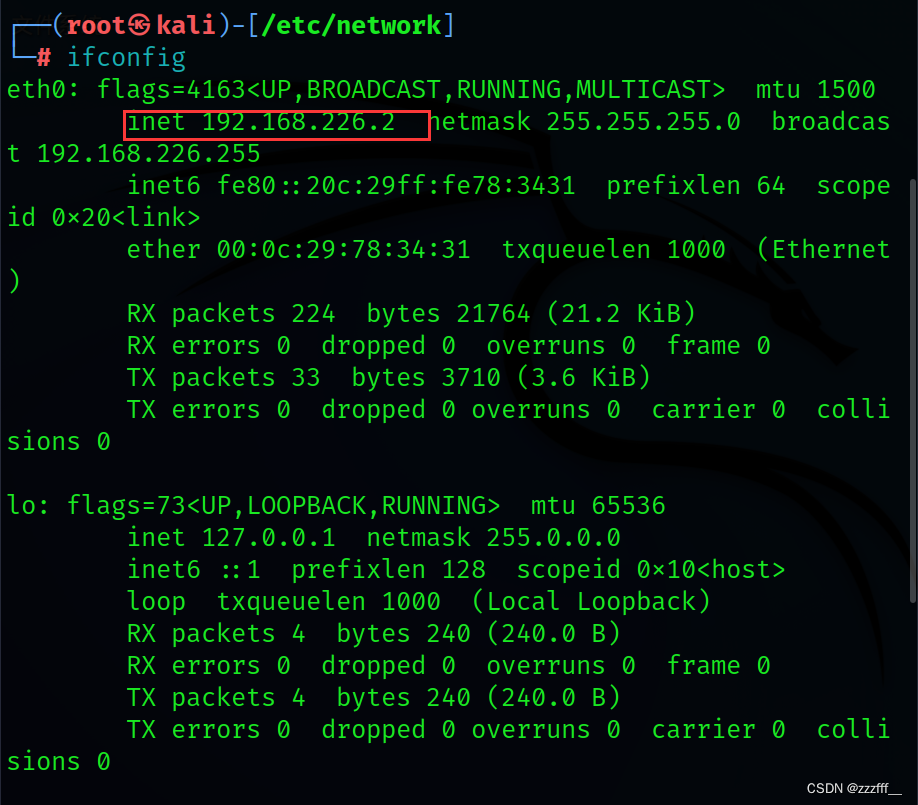
可以看到此时虚拟机的ip地址和本机ip地址处于同一网段
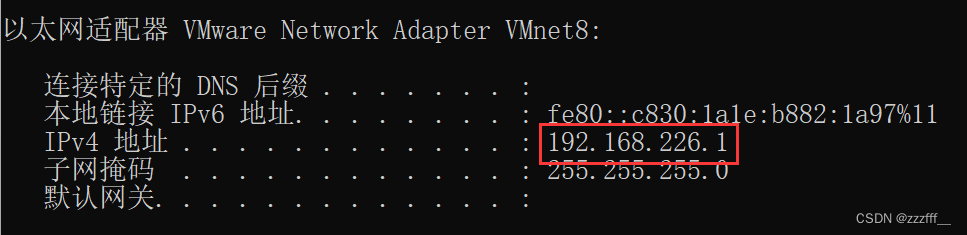
二:NAT模式
1.“编辑虚拟机设置”->“网络适配器”->“NAT模式”,确认
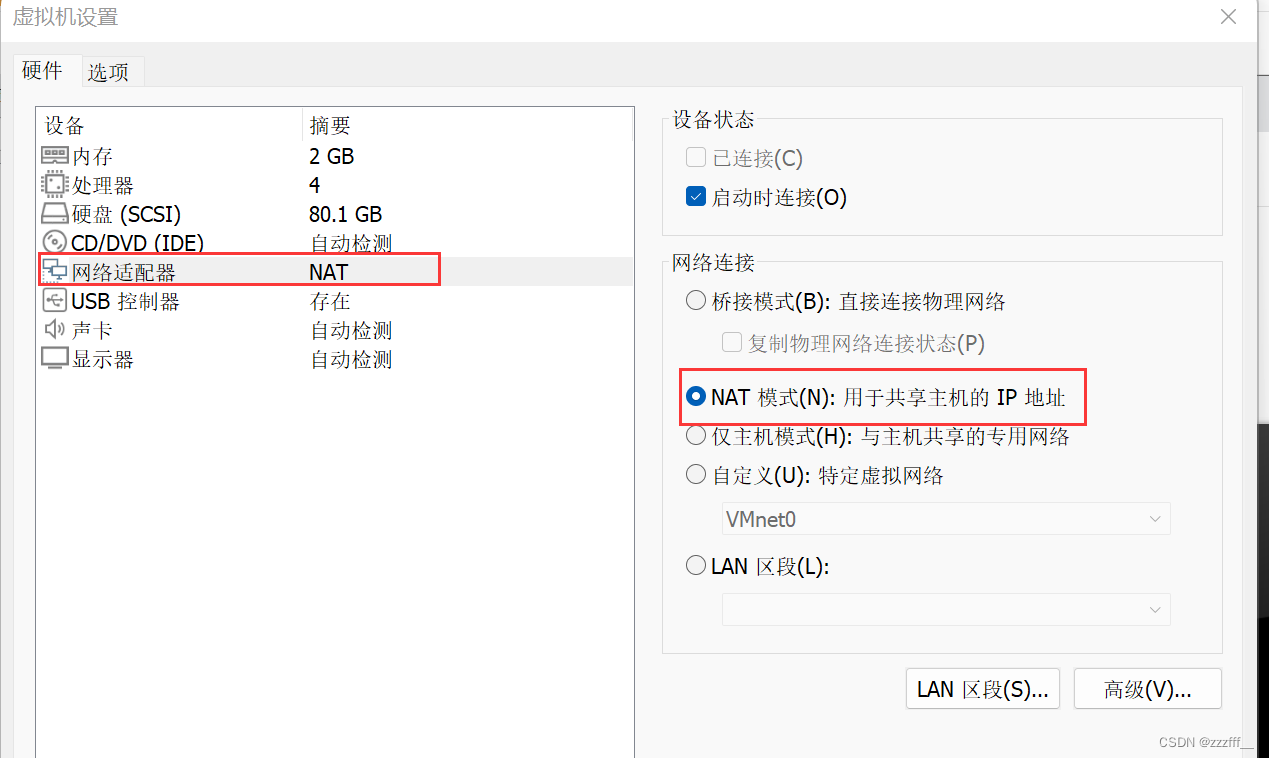
2.开启此虚拟机,打开命令终端,输入“ifconfig”查看虚拟机ip
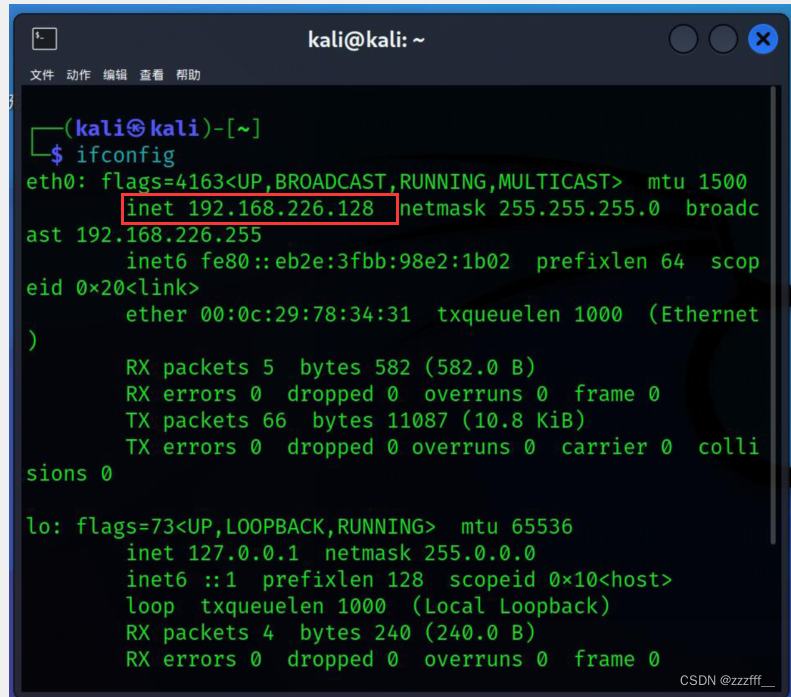
而本机ip为

可知NAT模式下虚拟机ip与本机ip不属于同一网段。
————————————————
版权声明:本文的桥接模式配置参考CSDN博主「微风云息」的原创文章https://blog.csdn.net/weixin_65232438/article/details/124830620





















 1961
1961











 被折叠的 条评论
为什么被折叠?
被折叠的 条评论
为什么被折叠?








